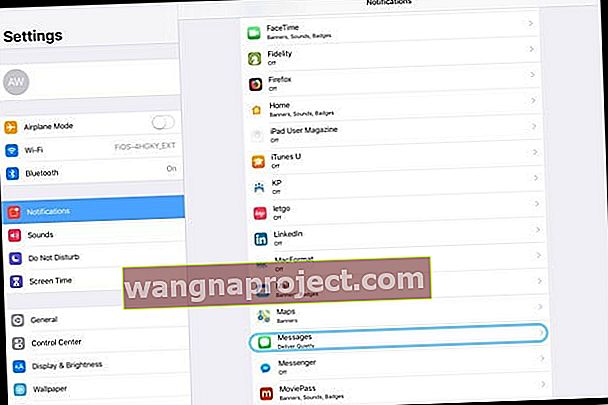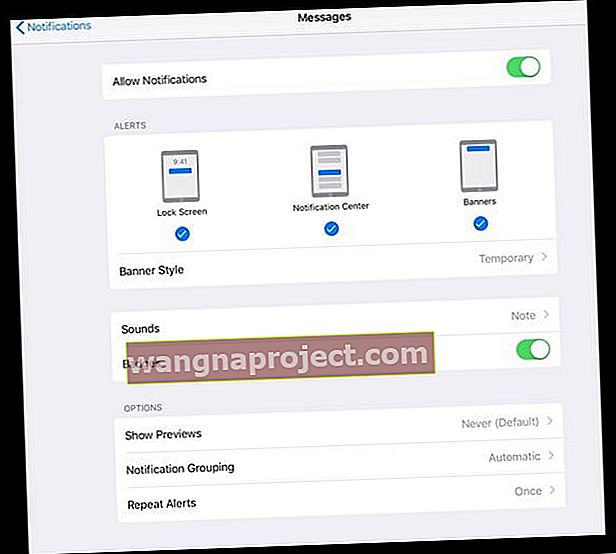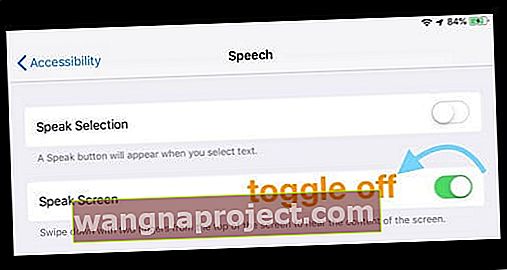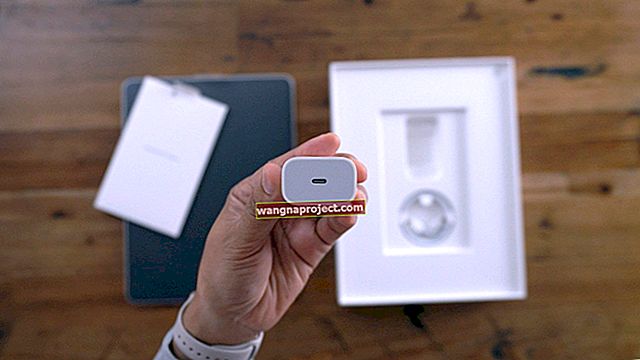Încercați să glisați în sus Centrul de control în iOS 12 pe iPad, doar pentru a descoperi ecranul de pornire sau aplicația Switcher? Dacă nu o găsești, nu ești singur! iOS 12 modifică locația centrului său de control pentru a se potrivi cu designul iPhone X.
Urmați aceste sfaturi rapide pentru a accesa Centrul de control din iOS 12 pe iPad sau iPhone X
- Glisați în jos din bara de stare din dreapta sus din ecranul de pornire sau în interiorul oricărei aplicații
iOS 12 Change este aici!
Pentru persoanele care utilizează deja un iPhone X, această modificare pentru a controla locația centrului este ușoară!
Dar pentru ceilalți dintre noi, este nevoie de puțin timp pentru a ne obișnui cu noul gest. Crede-ma; veți glisa în sus de jos câteva zile înainte ca noul gest al Centrului de control să devină pilot automat.
Așa că hai să ajungem la asta!
Control Center în iOS 12
În iOS 12, deschidem Control Center folosind același gest ca toți acei oameni de pe iPhone X!
Pentru a deschide Centrul de control iOS 12
Glisați în jos din colțul din dreapta sus al ecranului, unde vedeți starea curentă a dispozitivului, inclusiv bateria, WiFi și informațiile despre pictograma semnalului de rețea 
Pentru a închide centrul de control iOS 12
- Există mai multe moduri de a închide centrul de control
- Glisați în sus de jos
- Atingeți partea de sus a ecranului
- Apăsați butonul Acasă
- Glisați în sus pe bara de gesturi de acasă (pentru dispozitive fără buton de acasă)
Obțineți acces la centrul de control din orice aplicație!
Folosind o aplicație și trebuie să schimbi rapid luminozitatea ecranului, să dezactivezi dispozitivul, să schimbi orientarea ecranului sau să activezi Nu deranja? Totul este încă făcut prin intermediul Centrului de control.
Accesul la centrul de control în timp ce se află în interiorul unei aplicații este, de asemenea, același. Glisați doar din partea dreaptă sus în orice aplicație - nu este nevoie să mergeți mai întâi la ecranul de pornire. 
Apoi glisați înapoi sau atingeți ecranul pentru a-l închide. Ușor țăran!
Accesați notificările!
O altă modificare este modul în care puteți ajunge la Centrul dvs. de notificări. În trecut, puteai să glisezi în jos de oriunde din mijlocul ecranului pentru a deschide Centrul de notificări, dar cu iOS 12 nu mai mult!
Pe iOS 12, glisați în jos din partea stângă sus a ecranului, chiar sub Data și ora, pentru a merge la Centrul de notificări. 
Bara de stare „Nouă”
În iOS 12, Apple a reproiectat bara de stare iPad și acum imită bara de stare a iPhone X.
Cel mai bine, dispozitivul dvs. vă arată acum data și ora în partea din stânga sus a barei de stare. La fel ca iPhone X, mijlocul este lăsat deschis (este locul unde crestătura este pe iPhone X).
Pictograma duratei de viață a bateriei, WiFi și pictograma stării conexiunii semnalului mobil sau celular se afișează acum în partea dreaptă a noii bare de stare iOS 12.
O altă funcție excelentă iOS 12 Livrare notificări liniștite
Sunteți obosiți și deranjați de iPhone-ul sau iPad-ul dvs. sunând la fiecare mesaj nou primit sau la notificarea aplicației? Dacă da, nu ești singur.
Câțiva utilizatori Apple au anunțat compania că doresc o funcție care să calmeze toate acele bipuri și sunete. Iar Apple a ascultat.
Cu iOS 12, Apple introduce o caracteristică de livrare silențioasă, care dezactivează sunetele de notificări selectate și împiedică apariția bannerelor pe ecran. Aceste notificări apar în continuare în Centrul dvs. de notificări, permițându-vă mai mult control asupra a ceea ce doriți să vedeți și să auziți.
Cum se activează notificările silențioase
- Găsiți o notificare pentru care doriți să lăsați alerte pe ecranul de blocare sau deschideți Centrul de notificări
- Glisați de la dreapta la stânga pe acea notificare specială până când vedeți Gestionați

- Atingeți Livrează în liniște

- Repetați pentru alte notificări pe care doriți să le reduceți la tăcere
Notificările silențioase sunt App Universal!
Rețineți că atunci când taceți o notificare, aceasta stinge toate notificările din acea aplicație specifică.
De exemplu, dacă taceți notificările de la Jerry în Mesaje, acesta vă livrează toate mesajele și textele în liniște - inclusiv cele de la Jerry și de la oricine altcineva!
Cum să dezactivați notificările silențioase
Surpriză, surpriză că dezactivarea notificărilor silențioase nu este la fel de simplă ca pornirea lor!
Dacă decideți că nu doriți să liniștiți universal toate notificările aplicației, urmați acești pași:
- Accesați Setări> Notificări
- Selectați aplicația pentru care doriți să primiți notificări neliniștite
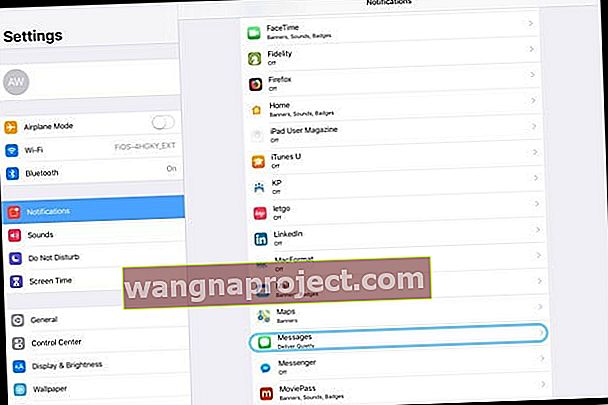
- Atingeți și bifați Ecran de blocare și / sau Bannere pentru a le reactiva
- Selectați un stil de banner
- Comutați pe Insigne dacă este dezactivat
- Selectați un sunet din sunete dacă doriți să auziți notificarea
- Alegeți orice alte opțiuni de notificare dorite (afișați previzualizări, gruparea notificărilor și alerte repetate)
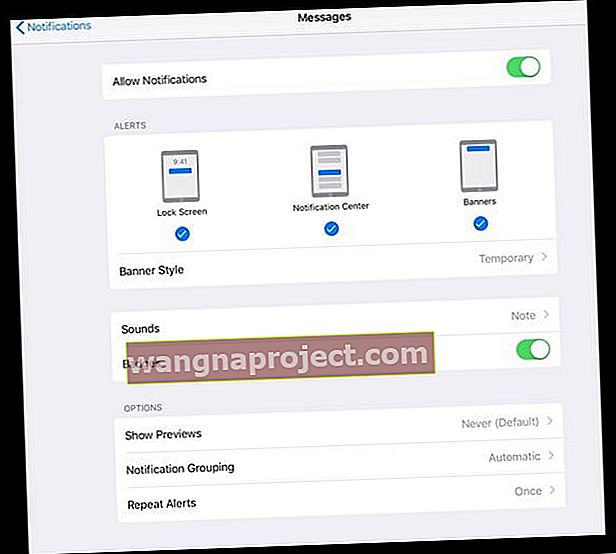
Centrul de control iOS 12 se blochează cu 3D Touch?
Mai mulți utilizatori au descoperit că atunci când folosesc 3D Touch cu centrul lor de control, acesta ajunge să se prăbușească. Dacă întâmpinați această problemă după actualizarea la iOS 12, remediați problema făcând o modificare rapidă a setărilor.
Remediați Centrul de control al blocării 3D Touch în iOS 12
- Atingeți Setări> General> Accesibilitate> Vorbire
- Vă rugăm să dezactivați funcția „Vorbiți ecranul”
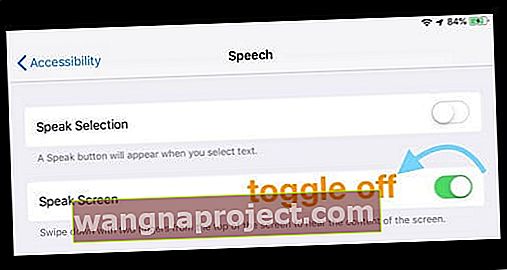
- Apoi reporniți dispozitivul